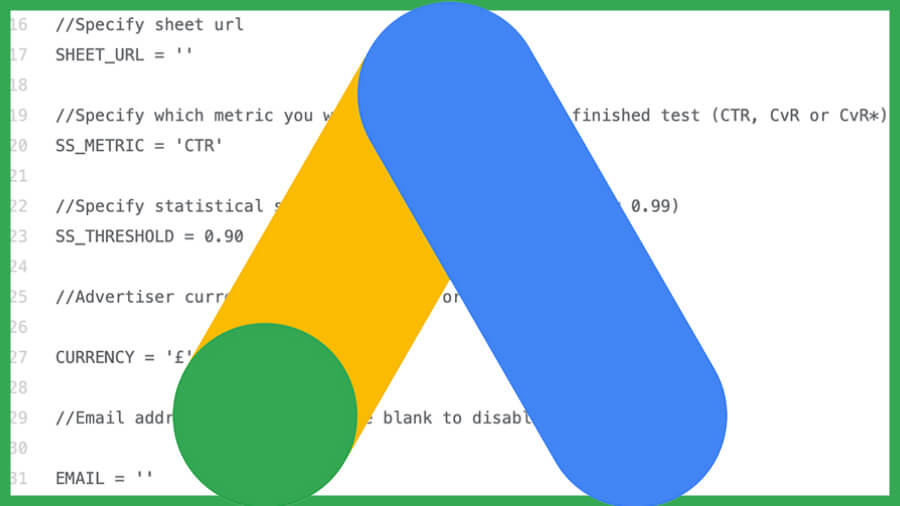Aquí vas a leer sobre:
Aquí hay una secuencia de comandos que le permite ver rápidamente un resumen de primera línea de todas las pruebas divididas que se ejecutan dentro de su cuenta.
Hacer un seguimiento de cuándo sus pruebas de anuncios tienen suficientes datos para concluir puede ser un verdadero desafío cuando puede tener docenas de pruebas de anuncios diferentes ejecutándose dentro de una cuenta.
La forma más común de dividir la prueba gira en torno a etiquetar conjuntos de copias de anuncios «Texto de anuncio 1» y «Texto de anuncio 2» y usar la pestaña de dimensiones para ver el rendimiento agregado de cada conjunto de anuncios.
El problema aquí es que debe verificar la pestaña de dimensiones con regularidad para ver cuándo una prueba tiene suficientes datos para concluir.
También es fácil perder de vista qué etiquetas se están probando entre sí. A veces se preguntará si el texto del anuncio 50 se está probando con el texto del anuncio 49 o 51.
Entonces, los desarrolladores de mi agencia han creado este script para permitirle ver rápidamente un resumen de primera línea de todas las pruebas divididas que se están ejecutando dentro de su cuenta.
También le permite determinar rápidamente cuándo ha finalizado una prueba de anuncios, incluso si está ejecutando cientos de pruebas a la vez.
Mejor aún, le notificará la finalización, para que pueda ingresar a su cuenta y crear una nueva copia del anuncio.
Como funciona el guion
El script funciona cuando los usuarios diseñan experimentos dentro de una hoja de entrada en Hojas de cálculo de Google.
Aquí le indica al programa cuándo comenzará la prueba y qué etiquetas se compararán. Por ejemplo, «Texto del anuncio 1» y «Texto del anuncio 2».
El script luego extraerá los datos de las etiquetas que ha seleccionado para ese rango de tiempo y luego le mostrará cómo se está desempeñando la prueba de anuncios, como verá a continuación. Esto se extrae en una hoja de salida en el mismo documento de Google Sheets.
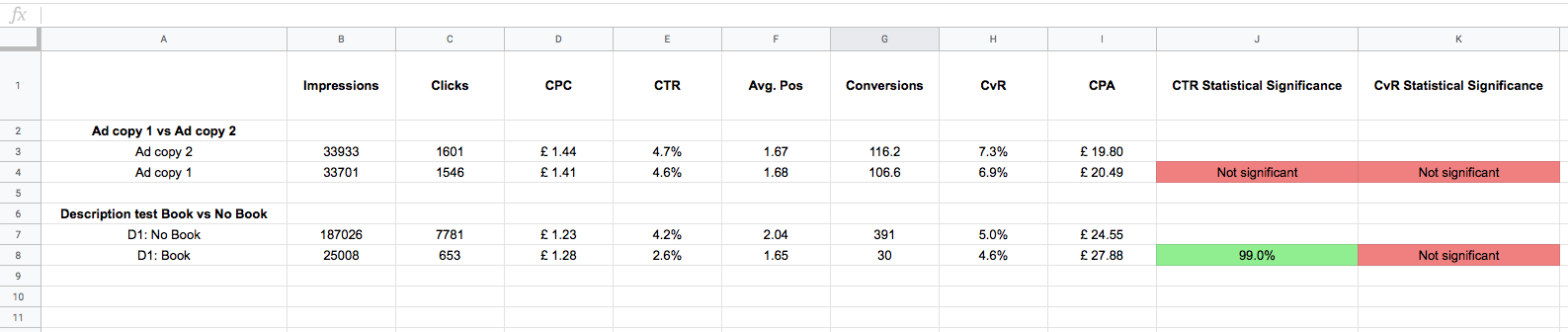
También se ejecutará a diario y le enviará un correo electrónico una vez que una prueba tenga datos suficientes para concluir una prueba.
Configurando el guión
Para que la secuencia de comandos se ejecute, hay algunas cosas que debe hacer primero:
- Ir este enlace aquí y crear una copia de la hoja del panel de control de mi estudio de experimentos.
- Pegue el enlace al panel en la línea 17 del script.
- En la línea 20, seleccione la métrica por la que desea dividir la prueba. Esto puede tomar CTR, CvR o CvR *.
- En la línea 23, seleccione el umbral de significación estadística con el que desea realizar la prueba. Puede tomar los siguientes valores (0,90, 0,95 o 0,99).
- En la línea 27, ingrese la moneda en la que se ejecuta su cuenta (por ejemplo, «£»)
- En la línea 31, ingrese la dirección de correo electrónico en la que desea recibir notificaciones diarias para informarle qué pruebas de anuncios han finalizado.
Configurar la hoja de estudio
Una vez que haya configurado el script en Google Ads, deberá configurar la hoja de Google de estudio. Esto es lo que debe hacer para crear un nuevo experimento.
- En la pestaña de entrada, asigne un nombre a su experimento, por ejemplo, «prueba de CTA».
- Establezca la fecha de inicio de cada experimento en el día en que comenzó el experimento.
- En la columna de comparación de etiquetas, seleccione dos etiquetas que desee comparar con una coma entre ellas (por ejemplo, «etiqueta 1, etiqueta2»).
- Nombre la hoja en la que desea que se muestren sus pruebas. El script generará automáticamente estas pestañas.
- Si solo desea incluir determinadas conversiones, puede utilizar la pestaña de conversiones personalizadas para seleccionar las conversiones que desea incluir.
- En la plantilla de salida, puede seleccionar qué métricas desea incluir o excluir. Si las cambia, deberá eliminar las pestañas con los experimentos y luego volver a ejecutar la secuencia de comandos en Google Ads.
- Luego, debe configurar la secuencia de comandos para que se ejecute diariamente para que pueda funcionar cuando se haya completado la prueba.
Guión
Las opiniones expresadas en este artículo pertenecen al autor invitado y no necesariamente a El Blog informatico. Los autores del personal se enumeran aquí.